こんなお悩みの方にオススメ
- 『UCAM-C520FBBK』がどのようなWEBカメラなのか知りたい方
皆さんはリモートワークをしたことがありますか?
ノートPCなら備え付けのカメラが付いているのでWEBカメラが必要ないこともありますが、デスクトップの方はWEBカメラが必要な場合があります。
私はノートPCもデスクトップも両方あるのですが、毎回ノートPCを引っ張り出すのが面倒なのでデスクトップでリモートワークがしたく今回WEBカメラを買うことを決意しました。
とはいえ私はたまにしかリモートワークをしないので安いのでいいやと思い、安いのを買いました。
無難なWEBカメラですが感想だけでなく実際にWEB会議ができるかどうかのテストの仕方を解説します。
『UCAM-C520FBBK』について

| 項目 | 特徴 |
|---|---|
| 名称 | UCAM-C520FBBK |
| 種類 | USB接続型Webカメラ |
| 素材 | プラスチック、ガラス |
| カラー | ブラック |
| 生産国 | 中国 |
| 解像度 | 1600×1200ピクセル |
| フレームレート | 30fps |
| マイク | 内蔵マイクあり |
| 対応OS | Windows、MacOS、Linux |
| 価格 | 約3,000円 |
3000円で買えるマイク付きのWEBカメラです。
初めてWEBカメラを買ったのでにわかなのですが、忖度なしで言うと性能的には普通かなと思いました。
『UCAM-C520FBBK』の使い方

私の場合はZOOMを仕事で使うので、今回はZOOMで説明します。
やはりWEBカメラを買ったとしたらまずは試してみないと実際に会議があったときにあたふたしてしまうので、会議の前にテスト実践する方がいいです。
ではテスト実践までの流れを解説いたします。
ZOOMをダウンロードする
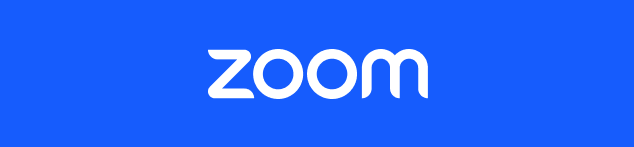
ZOOMをテスト接続する
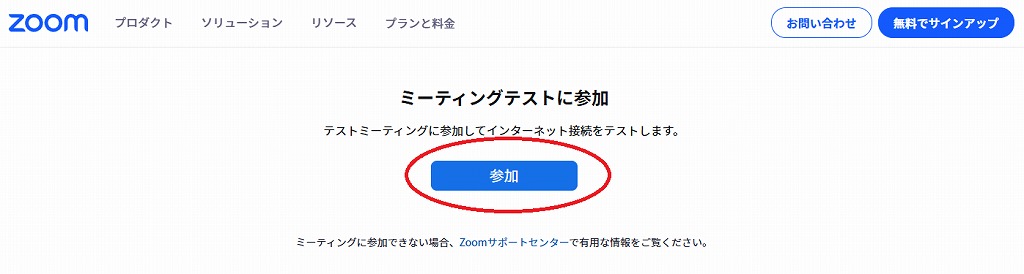
- 上記のリンクを開く(ブラウザからZOOMに入る)
- 「参加」ボタンをクリック
- ZOOMを開こうとしていますのメッセージ→「開く」
- アプリが開く→名前を入力する
ミーティングに参加してみて自分の姿が見えればこれで完了です。
※カメラが開かない場合
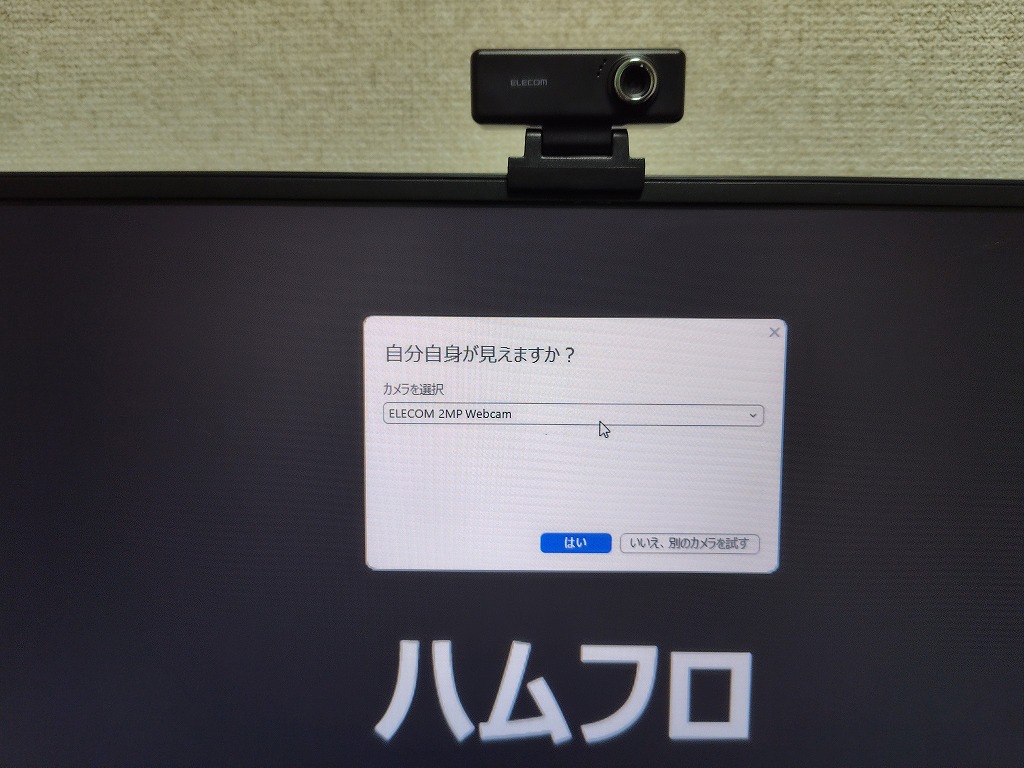
Windows11の場合になります
元々WEBカメラの搭載されていないPCの場合はPCの設定でカメラのアプリが許可されていない可能性があります。
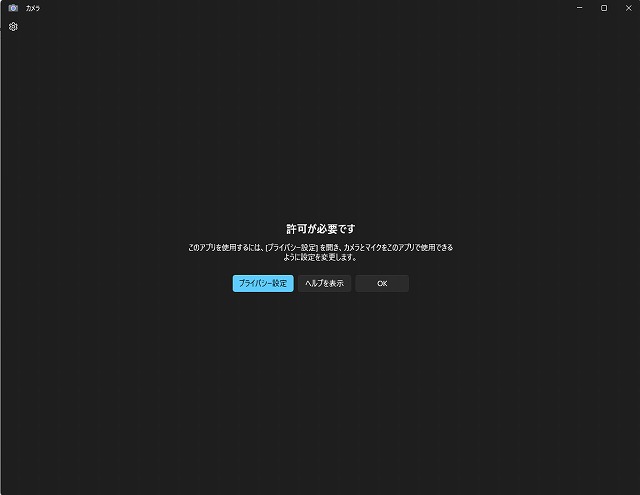
- メニューから→「カメラ」を検索してアプリを開く
- プライバシーとセキュリティーの画面からカメラをオンにする
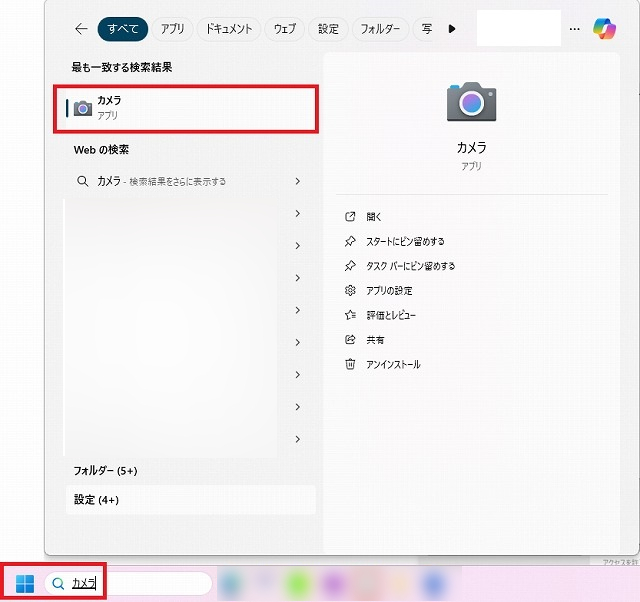
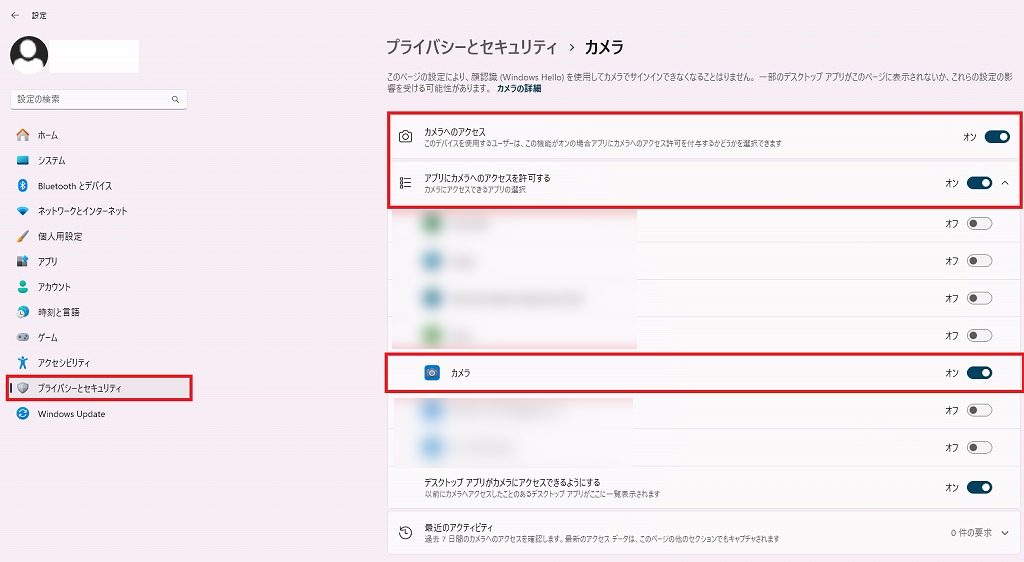
『UCAM-C520FBBK』のよかった所

簡単に設定できることです。
USBを差し込んで後はモニターに挟むだけです。
それでテストしてみて映像が出てくれば完了です。
マイク搭載
私自身がWEBカメラ購入したのが初めてなのですが、マイク搭載のWEBカメラは珍しくはないそうです。
ですが、マイクのないWEBカメラも多数あるとは思うので一応いい所として記載しました。
つなぐだけ
USBにつなぐだけですぐ使えるようになります。
デバイスも自動的にダウンロードされるのでUSBを繋いだらあとはカメラを取り付けるだけで非常に楽です。
角度調整できる
取り付けた後からでもカメラの首を上下に移動させることができます。
微調整が容易ですが横には回らないです。
『UCAM-C520FBBK』の気になった所
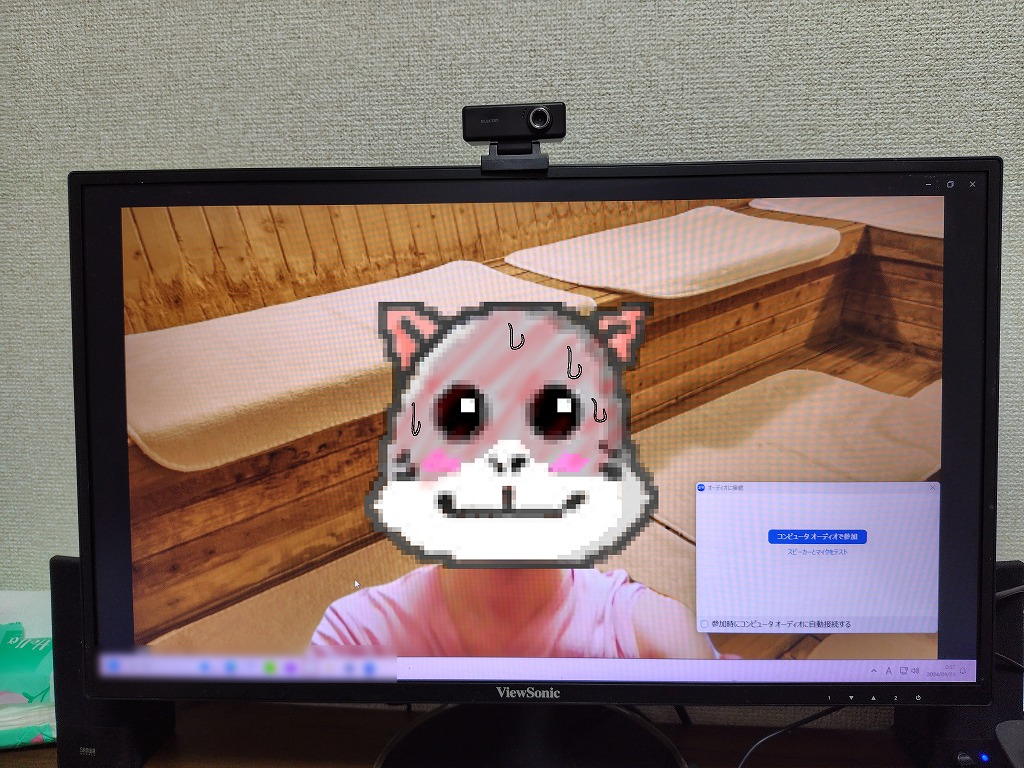
良くも悪くも3000円クオリティーだなと感じました。
マイクはおまけ感覚?
マイクも搭載されているのをよい所に挙げましたが、イヤホンマイクがあるならそちらを使用するのをオススメします。
適当なサイトで音声テストはしましたが、こもってましたし雑音も入りやすいのでビジネスの場でしたら失礼のないように別のマイクを使用するのがいいでしょう。
200万画素はそこまで高画質ではない
(私のモニターは1920×1080なので余計に荒く見えます。)
高画質200万画素で1600×1200ピクセルの高解像度と書いてますが、200万画素は全然高画質ではないです。
WEB会議で理想なのは300万画素以上だと言われていますので200万画素ですと栄養不足です。
なので、実際に付けてみると思ったよりも画質がショボイと思う可能性があります。
高いWEBカメラを探すと500万、800万画素のもあります。
高画質でないと困る場合にはより高画素のカメラにした方がいいです。
不安定
私のモニターではガムテープでも貼らないとがっちし固定できないです。
カメラをちょっと持ち上げるとスッと取れちゃいます。
これは長時間のZOOM会議の時なんか不安材料になります。
『UCAM-C520FBBK』のまとめ

まとめ
- USBをつなぐだけで完了
- 角度調整もできる
- マイクも搭載されているが微妙
- 200万画素はそこまで高画質ではない
- 取れやすく不安定
感想としてはごく普通のWEBカメラなんだなって印象です。
私の場合はモニターが1920×1200なので画素の荒さが目立ちました。
(これは私が画素数あってないWEBカメラを購入したのが悪いです)
とりあえず顔さえ移っていれば問題ない会議でしたら特に問題ないと思いますが、高画質でないといけない場合などはもっと画素数の高いWEBカメラにしたほうがいいでしょう。









